У цій статті розглянемо наступні питання:
У картці товару за замовчуванням відображається вага товару (рис. 1)
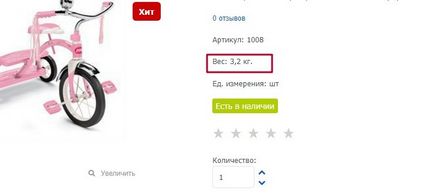
Малюнок 1. Вага товару в клієнтської частини.
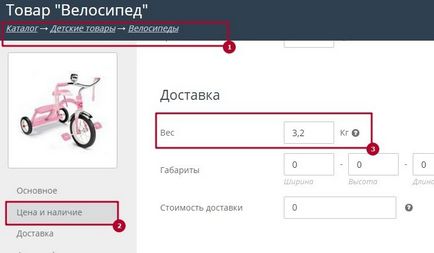
Малюнок 2. Вага товару в панелі адміністрування.
Вага використовується для розрахунку вартості в системах доставки, вимірюється в кілограмах.
Щоб задати вагу в грамах вкажіть число, розділене на 1000.
Щоб приховати відображення ваги в картці товару, необхідно перейти в панель адміністрування, пункт меню "Настройки> Каталог товарів" - вкладка "Картка товару" і прибрати галочку біля поля "Відображати вага товару", потім зберегти зміни (рис. 3).
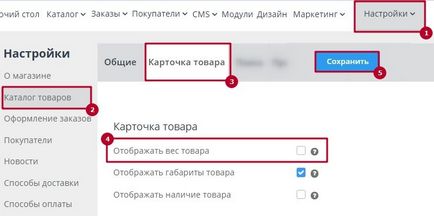
Малюнок 3. Приховування ваги з картки товару.
Одиниця виміру товару
Одиниця виміру відображається в картці товару в такий спосіб (рис. 4):
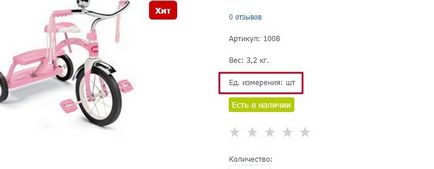
Малюнок 4. Одиниця виміру в клієнтської частини.
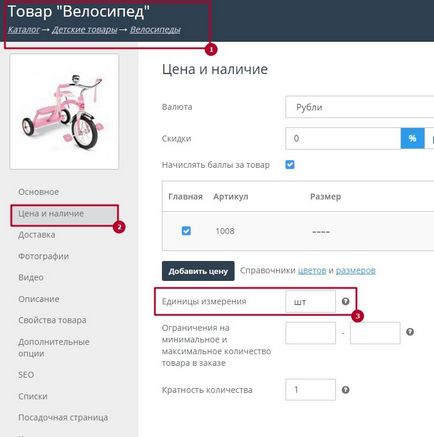
Малюнок 5. Одиниці товару.
Одиниця виміру не буде доступний широкому в клієнтської частини в разі, якщо вона не вказана в картці товару в панелі адміністрування (ріс.6-7).
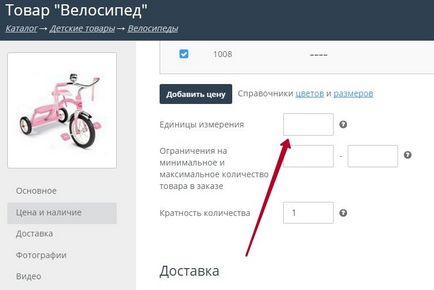
Малюнок 6. Приховування одиниці виміру.

Малюнок 7. Відображення одиниці виміру в клієнтської частини при приховуванні.
Редагувати значення габаритів товару можна при редагуванні картки товару, у вкладці "Доставка" (рис. 8).
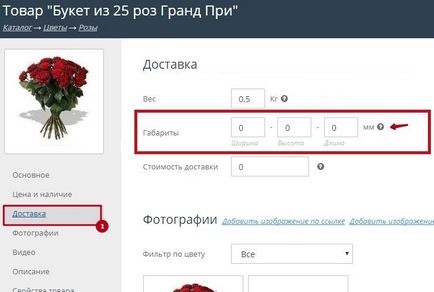
Малюнок 8. Габарити в картці товару.
Значення габаритів товару можна добавітьс допомогою імпорту csv. Детальна інформація доступна в інструкції: Опис полів файлу.
У клієнтської частини габарити відображаються в брифі картки товару (рис. 9).
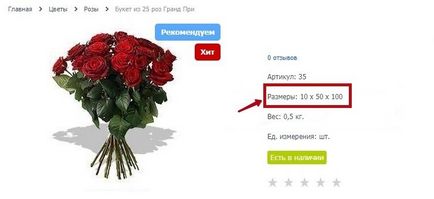
Малюнок 9. Відображення габаритів в клієнтської частини.
Щоб приховати відображення габаритів в картці товару, необхідно перейти в розділ "Налаштування" - "Каталог товарів" вкладка "Картка товару" (рис. 10).
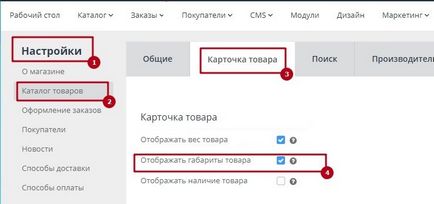
Малюнок 10. Налаштування відображення габаритів.
Щоб приховати відображення габаритів зніміть галочку в рядку "Відображати габарити" і натисніть кнопку "Зберегти" (рис. 10, п. 4).
Готово. Ми розглянули як приховати відображення габаритів в картці товару.
У картці товару можна налаштувати відображення кількості товару, яке залишилося, в графі "наявність" у товару (рис.11).
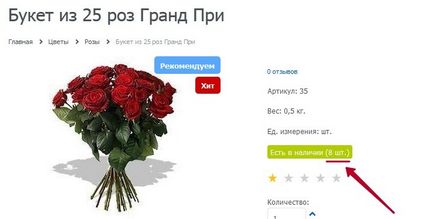
Малюнок 11. Відображення наявності товарів в картці товару в клієнтської частини.
Щоб налаштувати відображення залишку в картці товару, необхідно перейти в панель адміністрування, пункт меню "Настройки> Загальні" - вкладка "Картка товару" (рис.12, п.3).
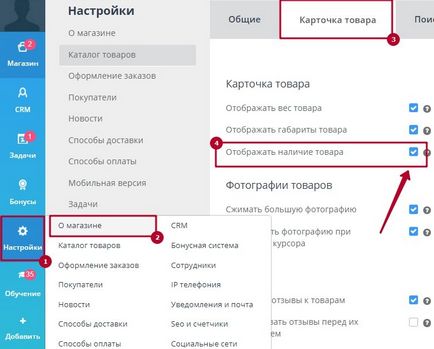
Малюнок 12. Налаштування відображення наявності товарів.
Далі в розділі "Відображення полів" в рядку "Відображати залишок товару в картці товару" встановіть галочку і натисніть кнопку "зберегти", якщо хочете показувати яку кількість товару залишилося, якщо немає, то зніміть галочку (рис.12, п.4).
Маркери - це ярлики (з написом), які накладаються на зображення товару і показують, що даний товар володіє додатковим статусом. Наприклад, маркери "Знижка 5%", "Новинка", "Хіти продажу", "Рекомендуємо" і т.д. (Рис.13).
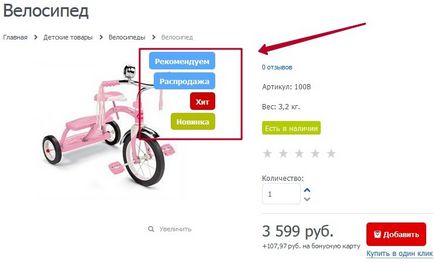
Малюнок 13. Маркери в картці товару
У движку AdVantShop є можливість встановити наступні маркери означає продукти:
Розглянемо, як це зробити.
Маркери "Хіт". "Рекомендуємо", "Новинка", "Розпродаж".
Для того, щоб встановити на продукт обраний / вибрані Вами маркери необхідно:
1. Увійти в адміністративну частину Вашого інтернет-магазину, в каталозі вибрати потрібний товар і натиснути Редагувати (символ олівця в рядку обраного товару) (рис.14).
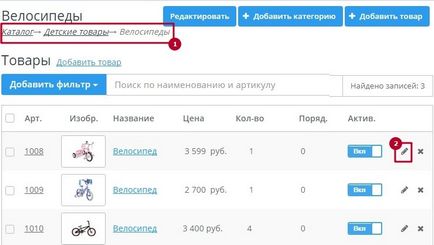
Рис.14. Вибір товару в каталозі, виклик вікна редагування.
2. Відкриється вікно редагування товару, вкладка "Основне".
У блоці "Маркери" поставте галочки в потрібних полях і натисніть "Зберегти" (рис.15).
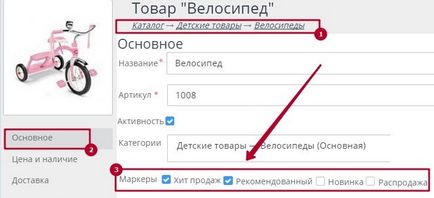
Рис.15. Блок "Маркери" в картці редагування товару.
1. У клієнтської частини магазину Ви побачите, що для обраного товару встановилися маркери (рис.16).
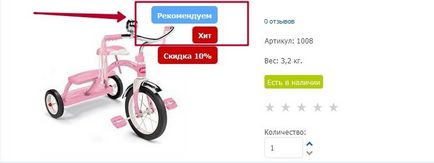
Рис.16. Відображення встановлених маркерів в клієнтської частини в картці товару.
Маркер "Знижка ...%"
Для того, щоб встановити маркер "Знижка ...%", Вам необхідно в адміністративній панелі вибрати товар, на який Ви хочете встановити знижку, і натиснути на символ олівця в рядку обраного товару (рис.14).
Потім, у вікні редагування продукту у вкладках зліва вибрати "Ціни і наявність".
У вкладці в блоці "Ціна і наявність" є поле "Знижка", в ньому пропишіть знижку і натисніть "Зберегти".
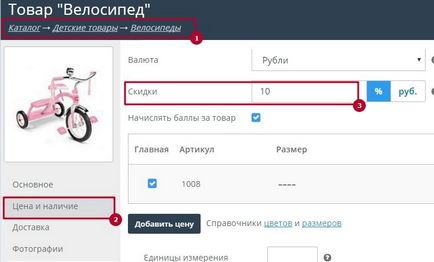
Малюнок 15. Вказівка знижки в картці товару
Знижка на ціну товару, вказується тільки на цей товар (на всі варіації).
У версії 6.0. на відміну від версії 5.0. є можливість вказати знижку у відсотках і в валюті магазину.
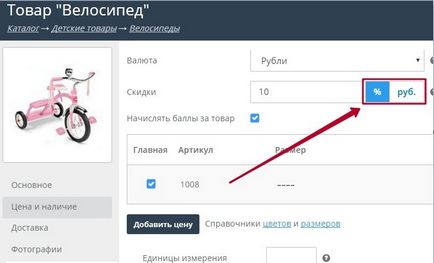
Малюнок 16. Два варіанти вказівки знижки.
Буде встановлено знижку на товар (відіб'ється в його вартості) і товару буде надано
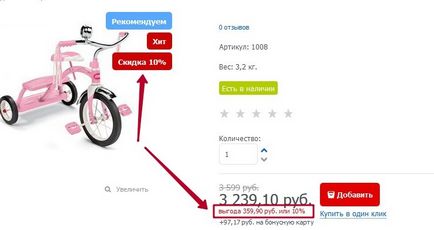
Малюнок 17. Знижка у відсотках в клієнтської частини.
- або маркер "Знижка. руб." (В залежності від основної валюти).
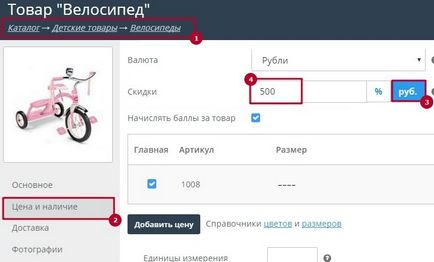
Малюнок 18. Знижка в валюті в адміністративній частині.
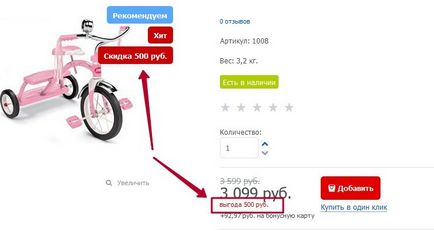
Малюнок 19. Знижка в валюті в клієнтської частини.
Маркери при завантаженні з CSV файлу
Ви так само можете відразу проставити маркери для товарів при завантаженні з CSV файлу.
За маркери відповідає колонка "Маркери", а в самому файлі вона називається "markers".
Формат колонки позначається як літери через знак крапка з комою, де кожна буква означає конкретний маркер.
Буква b - bestseller - означає маркер "Хіт продажів"
Буква r - recommender - означає маркер "Рекомендований"
Буква n - new - означає маркер "Новинка"
Буква s - sale- означає маркер "Розпродаж"
Якщо маркер тільки один, то в колонці просто вказується одна буква.
Якщо маркера 2 і більше, то букви перераховуються всередині колонки через крапку з комою.
Наприклад, значення комірки може бути: "b; n; r; s" для всіх 4х маркерів.
Для 2х маркерів буде: "b; r"
Для одного: "s"
Малюнок 20. Приклад колонки Меркера в файлі CSV.
Так само є можливість масово прописати знижку для товарів за допомогою імпорту CSV-файлу.
- стовпець discount відповідає за знижку у відсотках (рис. 21. пункт 1);
- стовпець discountamount відповідає за знижку в валюті (рис. 21. пункт 1).
Малюнок 21. Приклад колонок знижки в процентах і у валюті в CSV-файлі.
Детальний опис стовпців файлу CSV тут
Інші статті по темі
Відкрити онлайн чат? відкрити